- Μέρος 1. Πώς να βρείτε το iPhone μου από άλλο iPhone με το Find My App
- Μέρος 2. Πώς να βρω το iPhone μου από άλλο iPhone μέσω του ιστότοπου iCloud
- Μέρος 3. Πώς να βρω το iPhone μου από άλλο iPhone με Family Sharing
- Μέρος 4. Πώς να αλλάξετε τη θέση του iPhone στο iPhone με το FoneLab Location Changer
- Μέρος 5. Συχνές ερωτήσεις σχετικά με το πώς να βρω το iPhone μου από άλλο iPhone
 Αλλαγή τοποθεσίας FoneLab
Αλλαγή τοποθεσίας FoneLab
Τροποποιήστε εύκολα τις τοποθεσίες σας στο iPhone, το iPad ή το iPod Touch αποτελεσματικά.
Πώς να βρω το iPhone μου από άλλο iPhone [Μέθοδοι χωρίς άγχος]
 Ενημερώθηκε από Λίζα Οου / 28 Νοεμβρίου 2023 14:20
Ενημερώθηκε από Λίζα Οου / 28 Νοεμβρίου 2023 14:20Καλή μέρα! Πήγαμε το πρωί στο πατρογονικό μας σπίτι. Το θέμα είναι ότι έβαλα λάθος το iPhone μου και δεν ξέρω πού το έβαλα! Είμαι νευρικός γιατί περιμένω μια κλήση από τον πελάτη μου το βράδυ. Μπορείτε να με βοηθήσετε να βρω το iPhone μου από άλλο τηλέφωνο; Οποιεσδήποτε συστάσεις θα είναι χρήσιμες. Σας ευχαριστώ πολύ εκ των προτέρων!
Οι περισσότερες εργασίες και πράγματα που σχετίζονται με την εργασία εξαρτώνται από τις συσκευές μας, όπως τα iPhone. Αν το βάλατε λάθος ή το χάσατε, είναι αποκαρδιωτικό! Μην ανησυχείτε άλλο! Θα σας δείξουμε μεθόδους για να βρείτε το iPhone σας από διαφορετικό iPhone. Δείτε πώς παρακάτω.
![Πώς να βρω το iPhone μου από άλλο iPhone [Μέθοδοι χωρίς άγχος]](https://www.fonelab.com/images/location-changer/how-to-find-my-iphone-from-another-iphone/how-to-find-my-iphone-from-another-iphone.jpg)

Λίστα οδηγών
- Μέρος 1. Πώς να βρείτε το iPhone μου από άλλο iPhone με το Find My App
- Μέρος 2. Πώς να βρω το iPhone μου από άλλο iPhone μέσω του ιστότοπου iCloud
- Μέρος 3. Πώς να βρω το iPhone μου από άλλο iPhone με Family Sharing
- Μέρος 4. Πώς να αλλάξετε τη θέση του iPhone στο iPhone με το FoneLab Location Changer
- Μέρος 5. Συχνές ερωτήσεις σχετικά με το πώς να βρω το iPhone μου από άλλο iPhone
Μέρος 1. Πώς να βρείτε το iPhone μου από άλλο iPhone με το Find My App
Παρουσιάζουμε τη δυνατότητα που μπορεί να σας βοηθήσει να βρείτε το iPhone σας από άλλο iPhone, την εφαρμογή Find My! Η διαδικασία χρειάζεται μόνο τη σύνδεση Find My iPhone από άλλο τηλέφωνο χρησιμοποιώντας το Apple ID που χρησιμοποιήσατε από το χαμένο iPhone. Δείτε πώς λειτουργεί αυτή η δυνατότητα παρακάτω.
Βήμα 1Εκκινήστε την εφαρμογή Find My στο iPhone σας. Μετά από αυτό, θα κατευθυνθείτε στην κύρια διεπαφή της εφαρμογής. Αργότερα, πατήστε το Me κουμπί στην κάτω δεξιά γωνία της εφαρμογής. Σύρετε το κουμπί χρησιμοποιώντας το δάχτυλό σας στο Χάρτης για να δείτε τις πρόσθετες επιλογές για τη δράση.
Βήμα 2Επιλέξτε το Βοηθήστε έναν φίλο κουμπί ανάμεσα σε όλες τις επιλογές. Αργότερα, θα κατευθυνθείτε στον ιστότοπο iCloud. Συνδεθείτε στο Apple ID που χρησιμοποιήσατε στο iPhone σας, συμπεριλαμβανομένου του σωστού κωδικού πρόσβασης. Αργότερα, θα δείτε τη θέση του iPhone σας στην ενότητα Οι συσκευές μου.
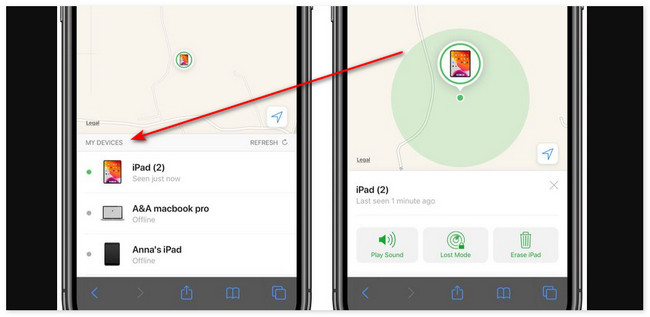
Ωστόσο, η δυνατότητα μπορεί να χρησιμοποιηθεί μόνο εάν την ενεργοποιήσετε προτού χάσετε το iPhone σας. Εάν δεν γνωρίζετε πώς να ενεργοποιήσετε τη δυνατότητα, ακολουθήστε τις παρακάτω οδηγίες.
Ανοίξτε το ρυθμίσεις εφαρμογή στο iPhone σας. Μετά από αυτό, επιλέξτε το όνομα λογαριασμού στο επάνω μέρος. Σύρετε προς τα κάτω την οθόνη και πατήστε το iCloud κουμπί. Στην επόμενη οθόνη, πατήστε το Βρείτε το iPhone μου εικόνισμα. Αργότερα, ενεργοποιήστε όλες τις ρυθμίσεις του πατώντας τα εικονίδια του Slider.
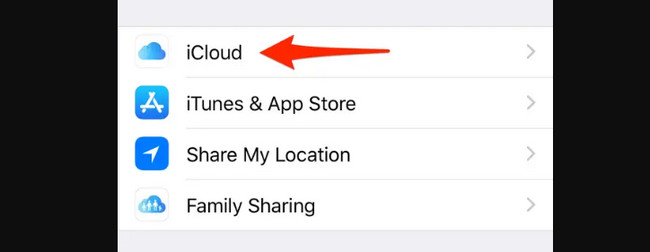

Το FoneLab Location Changer σάς δίνει τη δυνατότητα να τροποποιείτε εύκολα τοποθεσίες σε iPhone, iPad ή iPod Touch.
- Ρυθμίστε την τοποθεσία σας σε συσκευές iOS οπουδήποτε ανάλογα.
- Μετακινήστε το iPhone σας με τις διαδρομές που επιθυμείτε με ή χωρίς σημεία έναρξης και λήξης.
- Υποστηρίζονται διάφορες συσκευές iOS.
Μέρος 2. Πώς να βρω το iPhone μου από άλλο iPhone μέσω του ιστότοπου iCloud
Θα εξακολουθείτε να χρησιμοποιείτε τη δυνατότητα Εύρεσης μου σε αυτήν την ενότητα. Η μόνη διαφορά του είναι ότι πρέπει να αποκτήσετε πρόσβαση στη δυνατότητα στον ιστότοπο iCloud. Πώς να ενεργοποιήσετε το Find My iPhone από άλλη συσκευή χρησιμοποιώντας αυτήν τη μέθοδο; Δείτε τα αναλυτικά βήματα για αυτό.
Βήμα 1Ανοίξτε ένα από τα προγράμματα περιήγησης ιστού που χρησιμοποιείτε στο iPhone σας. Μπορεί να είναι Safari, Chrome, κ.λπ. Μετά από αυτό, πληκτρολογήστε τον ιστότοπο icloud.com/find για πρόσβαση στην ιστοσελίδα iCloud. Συνδεθείτε στο Apple ID και τον κωδικό πρόσβασης που χρησιμοποιήσατε στο χαμένο iPhone.
Βήμα 2Θα δείτε μια διεπαφή χάρτη στην οθόνη του iPhone σας. Στην κορυφή, κάντε κλικ στο Όλες οι συσκευέςκουμπί s. Μετά από αυτό, θα δείτε τις συσκευές που σχετίζονται με τον λογαριασμό σας. Κάντε κλικ στο iPhone σας και θα δείτε την ακριβή τοποθεσία του.
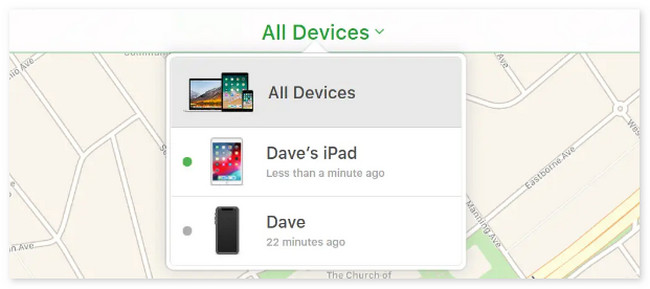
Μέρος 3. Πώς να βρω το iPhone μου από άλλο iPhone με Family Sharing
Το Find My έχει επίσης μια δυνατότητα που ονομάζεται Family Sharing. Έχει σχεδιαστεί για να προσθέτει μέλη της οικογένειάς σας για να παρακολουθούν το τηλέφωνό σας ή την τοποθεσία σας. Τις περισσότερες φορές, αυτή η λειτουργία χρησιμοποιείται για τα παιδιά για την ασφάλειά τους.
Πώς να χρησιμοποιήσετε το Find My iPhone σε άλλο τηλέφωνο μέσω της λειτουργίας Family Sharing; Δείτε τα παρακάτω βήματα, συμπεριλαμβανομένου του τρόπου ενεργοποίησης του.
Για να ενεργοποιήσετε αυτήν τη λειτουργία, ανοίξτε την εφαρμογή Ρυθμίσεις στο iPhone σας. Μετά από αυτό, πατήστε το Ονομα λογαριασμού στην κορυφή της κύριας διεπαφής. Αργότερα, επιλέξτε το Βρείτε το My κουμπί και πατήστε το Οικογένεια Sharing κουμπί ανάμεσα σε όλες τις επιλογές. Μετά από αυτό, επιλέξτε το Προσθήκη οικογένειας κάτω από το κουμπί Διοργανωτής Ενότητα. Επιλέξτε πώς θέλετε να τους προσκαλέσετε. Δείτε τις 2 μεθόδους παρακάτω.
- Πρόσκληση μέσω iMessage - Η πρόσκληση θα πραγματοποιηθεί μέσω μηνύματος κειμένου.
- Προσωπική πρόσκληση - Το μέλος της οικογένειάς σας πρέπει να εισαγάγει το Apple ID του, συμπεριλαμβανομένου του κωδικού πρόσβασης.
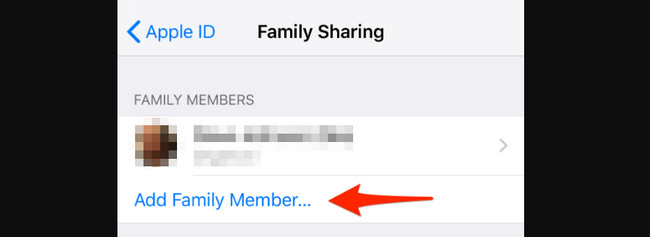
Για πρόσβαση στις συσκευές, μεταβείτε στον ιστότοπο icloud.com/find. Μετά από αυτό, συνδεθείτε στο Apple ID και τον κωδικό πρόσβασης του μέλους της οικογένειάς σας. Αργότερα, πατήστε το Όλες Οι Συσκευές εικονίδιο στην κορυφή. Οι αναπτυσσόμενες επιλογές θα εμφανιστούν στην οθόνη. Μεταβείτε στη λίστα των συσκευών σας και επιλέξτε το iPhone σας. Θα δείτε τη θέση του στη συνέχεια.
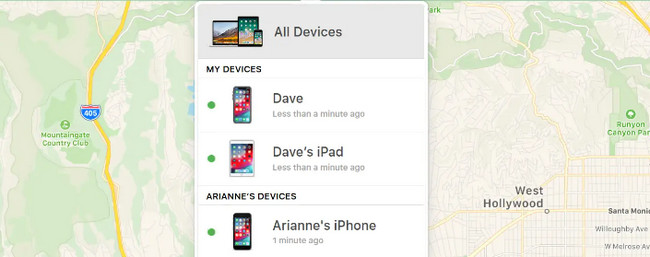
Μέρος 4. Πώς να αλλάξετε τη θέση του iPhone στο iPhone με το FoneLab Location Changer
Εδώ είναι μια συμβουλή μπόνους που μπορεί επίσης να σας βοηθήσει! Εάν θέλετε να αλλάξετε τη θέση του iPhone σας, δοκιμάστε το εργαλείο μας, Αλλαγή τοποθεσίας FoneLab. Το λογισμικό μπορεί να αλλάξει τη θέση του iPhone σας παντού. Το καλό με αυτό το εργαλείο είναι ότι μπορείτε να προσαρμόσετε την ταχύτητα κίνησης του iPhone σας. Επίσης, μπορείτε να το μετακινήσετε με τις διαδρομές που επιθυμείτε με ή χωρίς τα σημεία έναρξης και λήξης.

Το FoneLab Location Changer σάς δίνει τη δυνατότητα να τροποποιείτε εύκολα τοποθεσίες σε iPhone, iPad ή iPod Touch.
- Ρυθμίστε την τοποθεσία σας σε συσκευές iOS οπουδήποτε ανάλογα.
- Μετακινήστε το iPhone σας με τις διαδρομές που επιθυμείτε με ή χωρίς σημεία έναρξης και λήξης.
- Υποστηρίζονται διάφορες συσκευές iOS.
Και το πιο σημαντικό, το εργαλείο είναι ασφαλές και εύκολο στη χρήση. Θέλετε να μάθετε πώς Αλλαγή τοποθεσίας FoneLab λειτουργίες; Δείτε τα αναλυτικά βήματα παρακάτω.
Βήμα 1Μεταβείτε στον επίσημο ιστότοπο του FoneLab Location Changer. Μετά από αυτό, κάντε κλικ στο Δωρεάν κατέβασμα κουμπί για να ξεκινήσει η λήψη. Αργότερα, ρυθμίστε το εργαλείο και εκκινήστε το στον υπολογιστή σας.
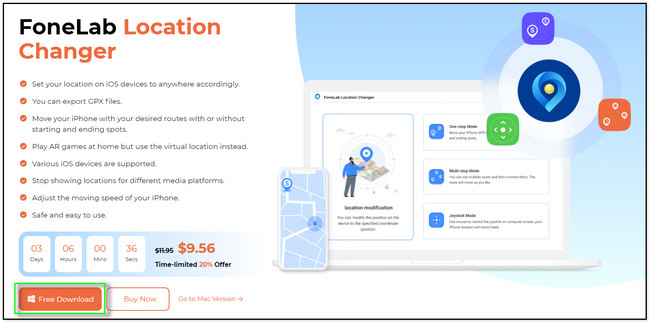
Βήμα 2Επιλέξτε τη δυνατότητα που θέλετε να χρησιμοποιήσετε. Μπορείτε να κάνετε κλικ στα εργαλεία Τροποποίηση τοποθεσίας, Λειτουργία μίας στάσης, Λειτουργία πολλαπλής στάσης και Λειτουργία Joystick.
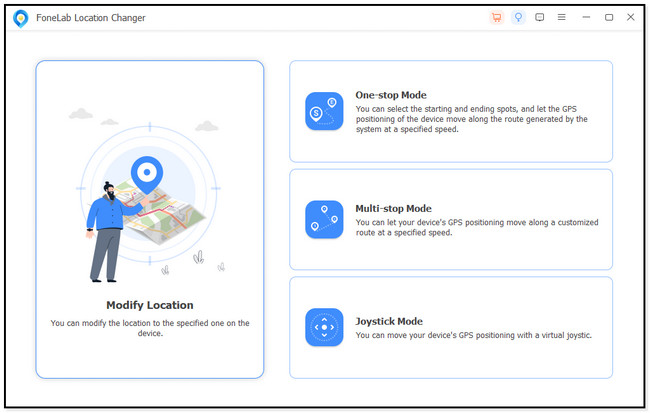
Βήμα 3Θα δείτε τη διεπαφή χάρτη. Αργότερα, κάντε κλικ στο Τροποποίηση τοποθεσίας παράθυρο διαλόγου επάνω αριστερά. Εισαγάγετε την τοποθεσία που θέλετε να επιλέξετε ως δική σας. Αργότερα, κάντε κλικ στο Επιβεβαίωση Τροποποίηση κουμπί.
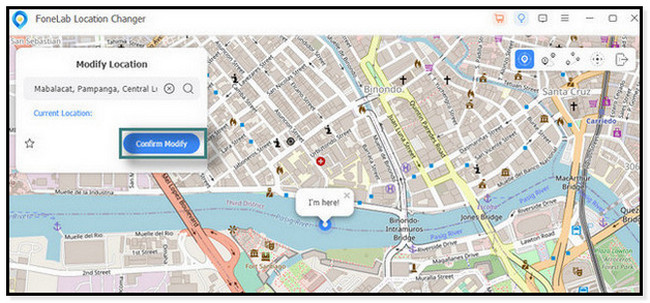
Βήμα 4Ο Χάρτης θα μετακινηθεί στην τοποθεσία που έχετε επιλέξει. ο Είμαι εδώ! εικόνισμα είναι η ακριβής τοποθεσία όπου έχει οριστεί το iPhone σας.
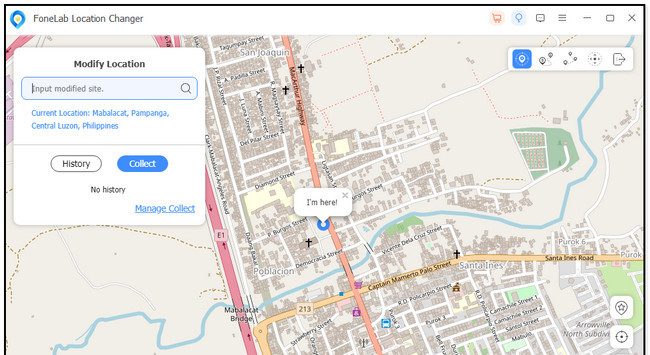
Μέρος 5. Συχνές ερωτήσεις σχετικά με το πώς να βρω το iPhone μου από άλλο iPhone
1. Πόσο καιρό μπορεί να παρακολουθείται το iPhone όταν είναι απενεργοποιημένο;
Δεν υπάρχει ακριβές χρονικό διάστημα για το πόσο μπορείτε να παρακολουθείτε το χαμένο iPhone εάν είναι απενεργοποιημένο. Μπορείτε να το εντοπίσετε εάν το Find My iPhone ή το Network είναι ενεργοποιημένο. Αλλά αν και οι δύο λειτουργίες απενεργοποιηθούν πριν χάσετε το iPhone σας, δεν υπάρχει πιθανότητα να τις εντοπίσετε.
2. Σας ειδοποιεί το Find My iPhone όταν ελέγχετε την τοποθεσία κάποιου;
Το Find My Phone έχει τη δυνατότητα κοινής χρήσης τοποθεσίας με τους φίλους σας. Σε αυτήν την περίπτωση, θα ξέρετε πού βρίσκονται μόλις τα ελέγξετε. Το καλό είναι ότι δεν θα ειδοποιηθούν για την ενέργεια που κάνατε στη συσκευή σας, όπως ένα iPhone.

Το FoneLab Location Changer σάς δίνει τη δυνατότητα να τροποποιείτε εύκολα τοποθεσίες σε iPhone, iPad ή iPod Touch.
- Ρυθμίστε την τοποθεσία σας σε συσκευές iOS οπουδήποτε ανάλογα.
- Μετακινήστε το iPhone σας με τις διαδρομές που επιθυμείτε με ή χωρίς σημεία έναρξης και λήξης.
- Υποστηρίζονται διάφορες συσκευές iOS.
Έτσι μπορείτε να βρείτε ένα άλλο iPhone από ένα iPhone! Ελπίζουμε να κατανοήσετε εύκολα τις μεθόδους που προσφέρουμε σε αυτήν την ανάρτηση. Επίσης, υπάρχει μια συμβουλή μπόνους που μπορείτε να δοκιμάσετε! Είναι η χρήση του Αλλαγή τοποθεσίας FoneLab. Το εργαλείο χρησιμοποιείται για την αλλαγή τοποθεσιών στο iPhone σας. Δοκιμάστε το αν προτιμάτε να εξαπατήσετε ή να αλλάξετε την τοποθεσία του iPhone σας. Ευχαριστώ!
